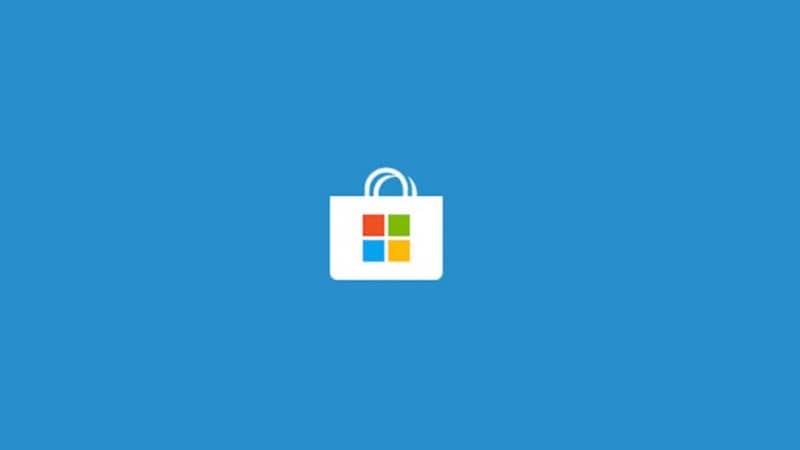
Kun teemme latauksen tietokoneellemme, päätämme yleensä mennä sovelluksen viralliselle verkkosivustolle tai kolmansien osapuolten verkkosivustot, vaikka monien käyttäjien mielestä on joissakin tapauksissa nopeampi ja turvallisempi ladata virallisesta Microsoft Storesta, joka on oletusarvoisesti asennettuna Windows Vista -käyttöjärjestelmään Windows 10. Ja jotkut heistä virheiden sattuessa haluavat asentaa myymälän tai Microsoft Storen uudelleen Windows 10: een.
Microsoft-kauppa on digitaalinen jakelualusta, joka on osa Windows-käyttöjärjestelmää versiosta 8. Sen tehtävänä on tarjota käyttäjille luettelo sekä ilmaisista että maksetuista sovelluksista, jotka voidaan ladata turvallisesti. Jos et ole käyttänyt sitä aiemmin, näytämme sinulle, kuinka voit ladata ja asentaa sovelluksia myymälästä Windows 10: ssä.
microsoft-myymälä joskus siinä on yleensä virheitä tai epäonnistumisia sovellusta käytettäessä tai ladattaessa. Seuraavaksi näemme, mitkä näistä vikoista ovat ja kuinka voimme korjata nämä virheet.
Yleisimmät ongelmat, jotka aiheuttavat virheitä Microsoft Storessa
Useimmat viat johtuvat sisäisestä kokoonpanon ongelmasta, joka liittyy johonkin Windows 10 -asetukset, on muita tarkempia virheitä, kuten myymälävirhe 0x8000ffff Windowsissa. Seuraavaksi selitämme, kuinka kolme näistä virheistä ratkaistaan askel askeleelta.
VPN-ongelmat
Jos VPN Internet-verkkoon pääsemiseksi tämä voi aiheuttaa ongelmia Microsoft Storessa, joten on parempi poistaa VPN tai poista se täysin. Tätä varten on suoritettava seuraavat vaiheet:
- Sinun on annettava kokoonpano (voit tehdä sen painamalla Windows-näppäimiä + I).
- Paina sitten luokkaa ”Verkot ja Internet” ja napsauta vaihtoehtoa ”VPN”.
- Kun olet napsauttanut ”VPN”, useita vaihtoehtoja tulee näkyviin, paina ”Poista käytöstä” vaihtoehdossa ”Salli VPN kotikäytössä”.
- Paina lopuksi ”Välityspalvelin” -vaihtoehtoa ja varmista ”Määritä manuaalinen välityspalvelin” -ruudussa, että sen tila on poistettu käytöstä.
Päivämäärän ja kellonajan päivittämiseen liittyviä ongelmia
Yksi yleisimmistä ongelmista on, että tietokoneen aika ja päivämäärä ovat todennäköisesti vanhentuneita. Tämä tuo ongelmia Microsoft Storeen, koska se toimii reaaliajassa, joten varmista tietokoneen aika ja päivämäärä, jotta näet, vastaako se nykyinen aika ja päivämäärä. Sen säätämiseksi on suoritettava seuraavat vaiheet:
- Avaa Windows-asetukset (se on mahdollista avata painamalla Windows + I -näppäimiä).
- Siirry kohtaan ”Aika ja kieli” ja valitse ”Aseta aika automaattisesti” tai jos haluat tehdä sen manuaalisesti, voit tehdä sen.
Suosittelemme, että pidät vaihtoehdon ”Muuta aika automaattisesti kesäajan mukaan”, koska se helpottaa ajan ja päivämäärän pitämistä reaaliajassa.
Tallennettujen välimuistien ongelmat
Joitakin ongelmia syntyy varastoitavista roskapostivälimuodoista. Poistaaksesi ne, sinun on painettava pikakuvaketta Windows + R vaihtoehdon avaamiseksi ”Juosta”, sinun on kirjoitettava ”wsreset.exe” ja painettava sitten ”OK”.
Näkyviin tulee tyhjä ikkuna, joka osoittaa, että välimuisti on jo tyhjennetty ja sitten Microsoft-myymälä avautuu automaattisesti.
Kuinka käyttää Microsoft Storen vianmääritystä?
Microsoft Storella on oma ongelman ratkaisija mikä toimii myös tietäen, onko sovellus käynnissä samalla tavalla kuin pitäisi, ellei vianmääritys korjaa virheet automaattisesti.
Jotta voisit käyttää tätä vianetsintäominaisuutta Microsoft-kaupasta, annamme sinulle muutaman askeleen, jotta voit tehdä sen helposti:
- Pääset Windowsin kokoonpano-osaan painamalla Windows-näppäintä + I.
- Vasemmalla puolella olevassa valikossa on vaihtoehto, jota meidän on napsautettava kutsutaan ”Päivitys ja suojaus”.
- Sitten vasemmalla olevassa valikossa napsautamme ”Vianmääritys”.
- Valitse vaihtoehto ”Microsoft Store -sovellukset”, napsauta sitten Suorita vianetsintä ja se alkaa etsiä mahdollisia ongelmia ja yrittää korjata ne.
Microsoft Store on välttämätön Windows-tietokoneille, joten toivomme, että seuraamalla yllä mainittuja vaiheita voit hyödyntää tätä uskomatonta työkalua.